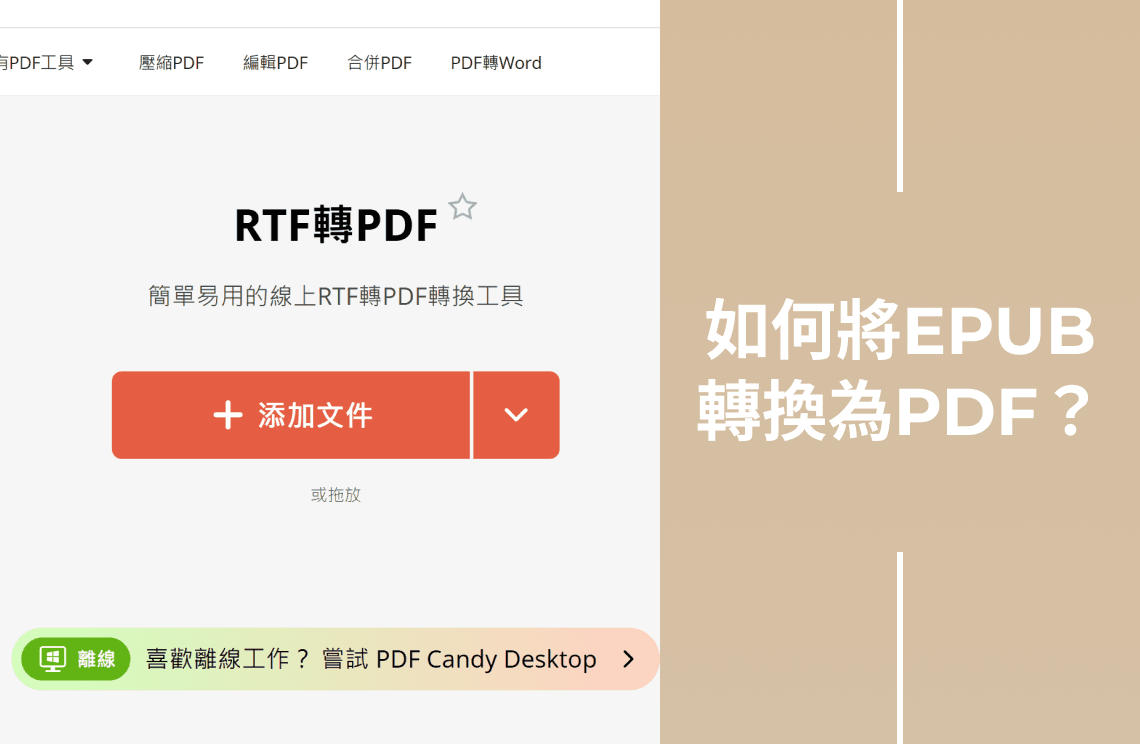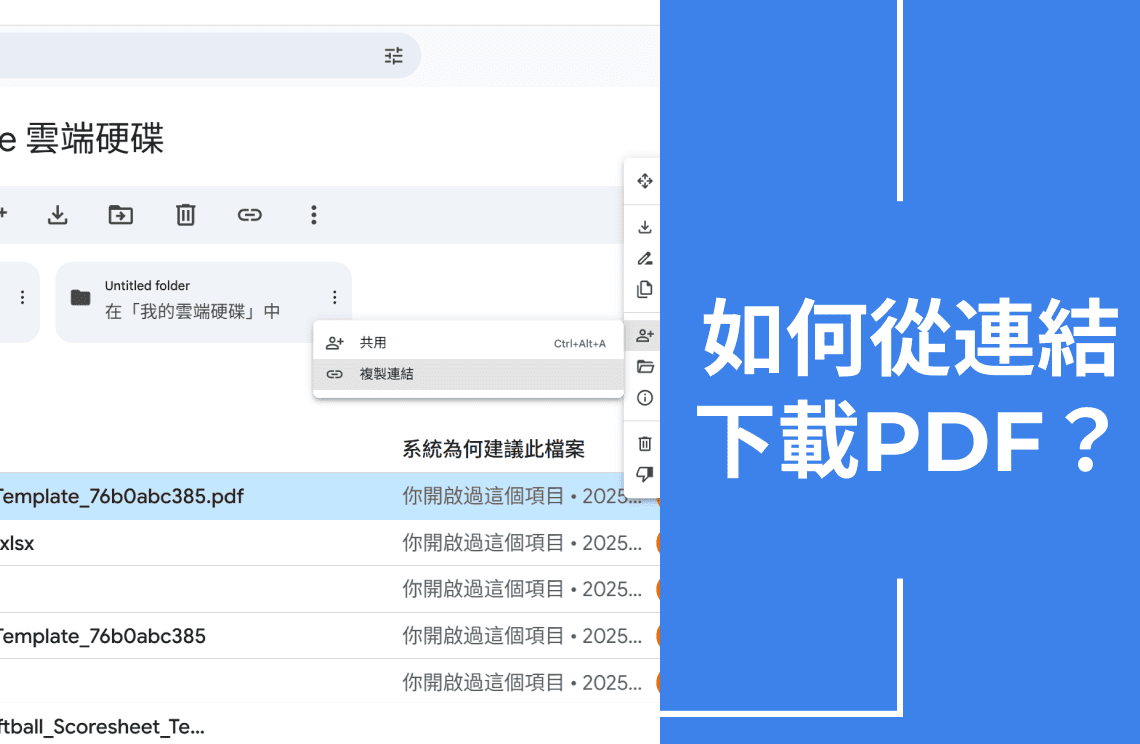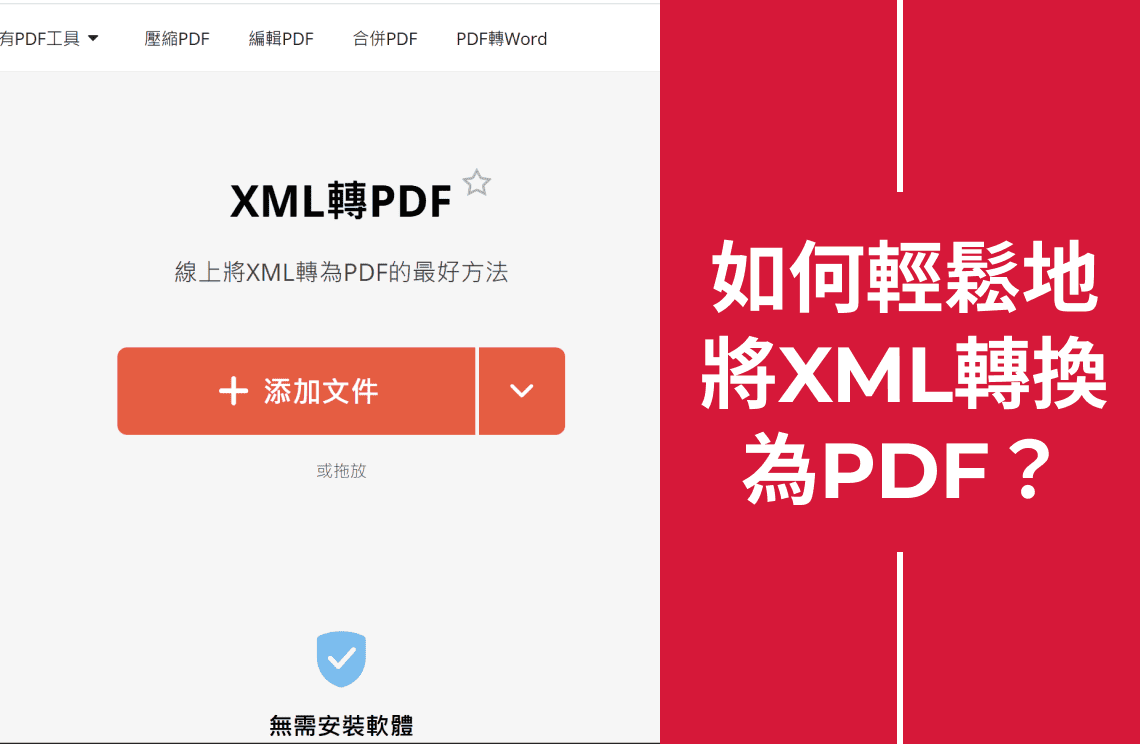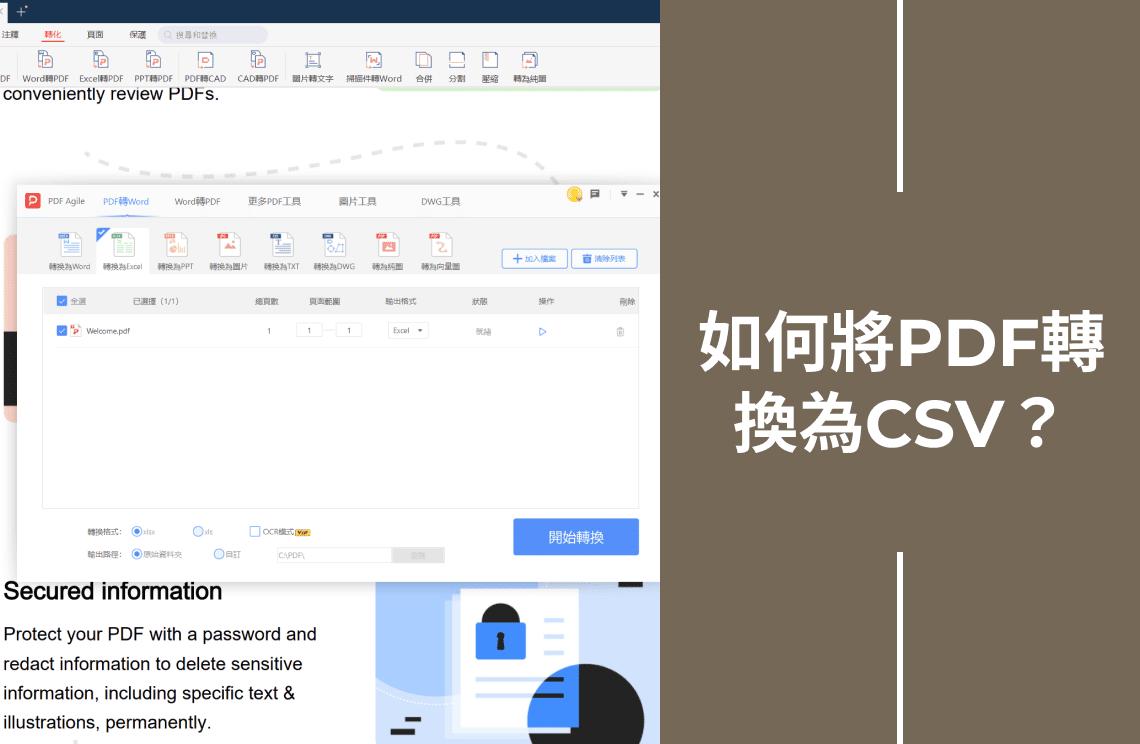EPUB檔案非常適合電子書,但當您需要共享、列印或編輯內容時,PDF則是首選。無論您是作者完成手稿、學生歸檔研究,還是專業人士準備報告,將EPUB轉換為PDF都能確保通用訪問和精美格式。
在本指南中,您將發現:
✅ 5種經驗證的方法——從線上工具到進階軟體。
✅ 逐步指南適用於各種技能水平。
✅ 專業技巧以保留佈局、字體和超連結。
為了實現無縫的PDF工作流程,超越轉換,工具如PDF Agile(您的PDF編輯、壓縮和保護一站式解決方案)可以幫助您:
- 優化轉換後的檔案以便通過電子郵件發送或進行演示。
- 為敏感文件添加浮水印或密碼。
- 將多個PDF合併為有組織的投資組合。
讓我們開始——無需技術專業知識!
方法1:使用線上工具將EPUB轉換為PDF
線上工具是最快速、無需安裝的解決方案,適用於EPUB到PDF的轉換——當您需要快速結果而不想安裝軟體時,這是理想的選擇。
1. 找到轉換器: 在瀏覽器中搜尋“EPUB to PDF converter”。
2. 上傳EPUB: 點擊“上傳”並選擇您的EPUB檔案(從您的設備或雲端)。
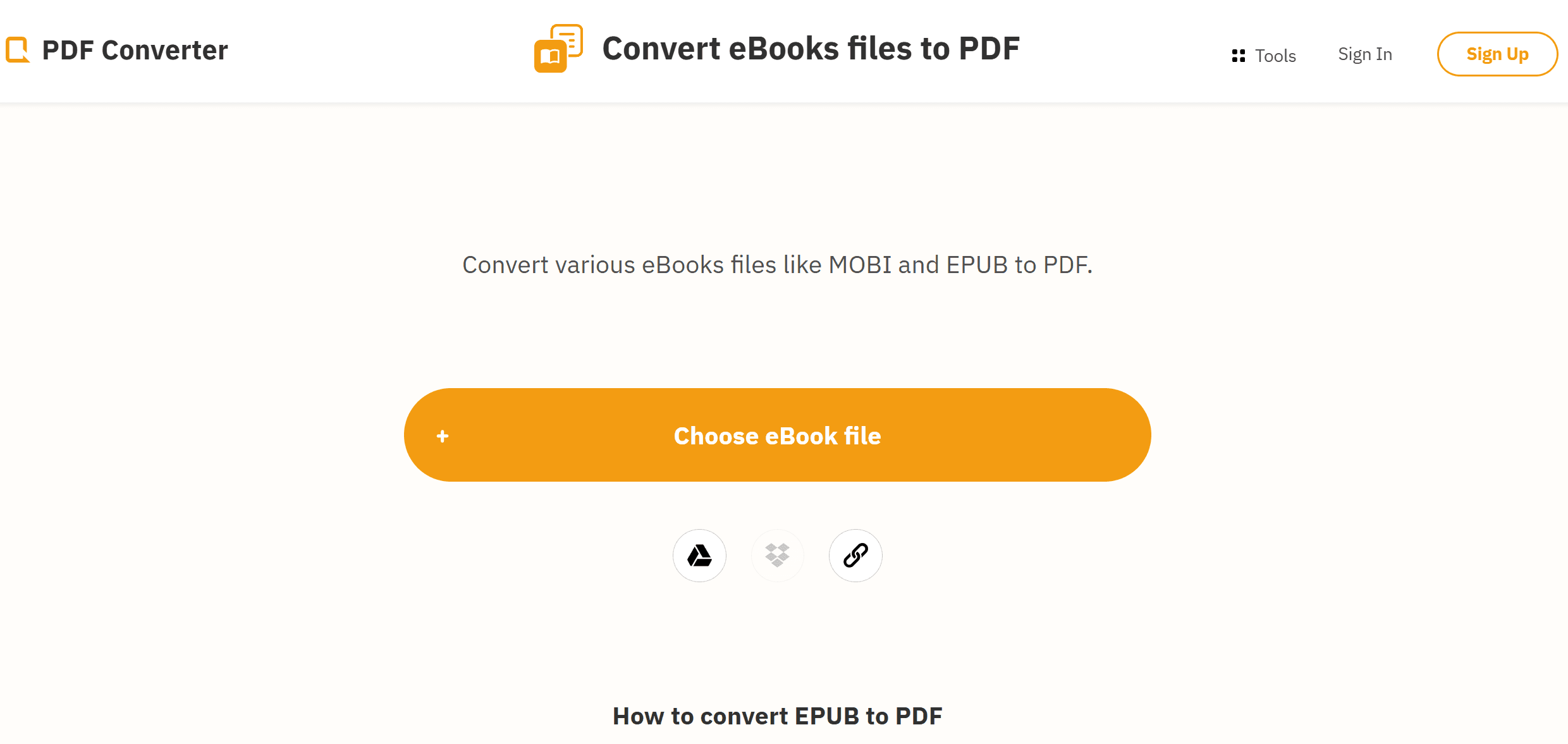
3. 轉換: 工具通常會自動開始。如需調整設定。
4. 下載PDF: 點擊“下載”以保存轉換後的PDF。立即重新命名!
為什麼選擇此方法?
✅ 零安裝(適用於任何設備)。
✅ 即時結果(通常不到1分鐘)。
✅ 隨處可訪問,只要有網路。
限制:
❌ 檔案大小限制(免費版通常為50-100MB)。
❌ 隱私風險,涉及敏感文件。
方法2:使用Calibre將EPUB轉換為PDF(進階控制)
Calibre是一個免費、開源的強大工具,用於電子書管理和格式轉換。與基本的線上工具不同,Calibre提供細緻的控制,適用於EPUB到PDF的轉換,使其成為需要精確格式、批量處理或頻繁處理電子書的用戶的理想選擇。
1. 安裝並添加EPUB: 下載並安裝Calibre,然後通過點擊“添加書籍”來添加您的EPUB檔案。
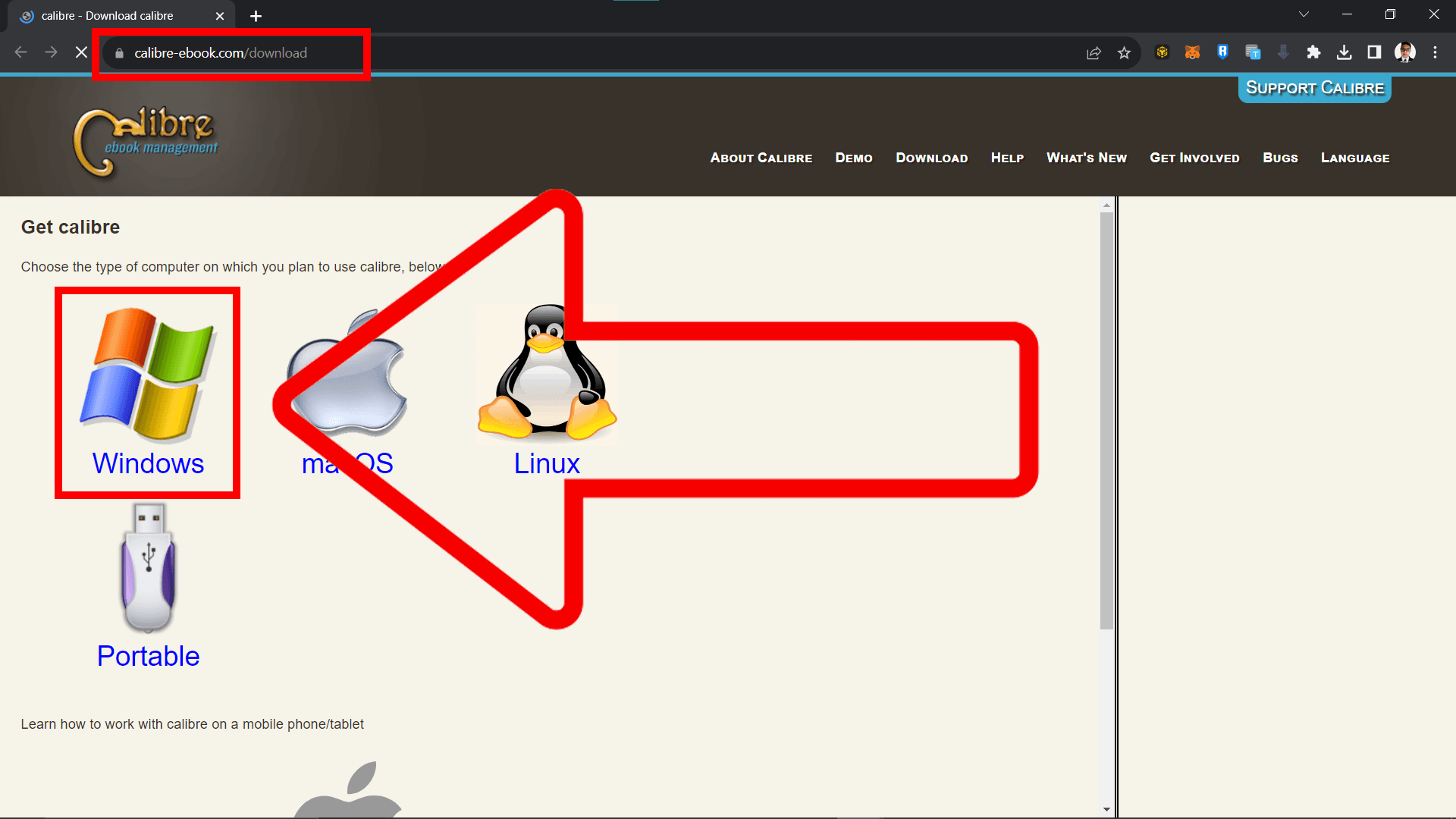
2. 轉換為PDF: 選擇EPUB,然後點擊“轉換書籍”。在新視窗中,選擇“PDF”作為輸出格式。
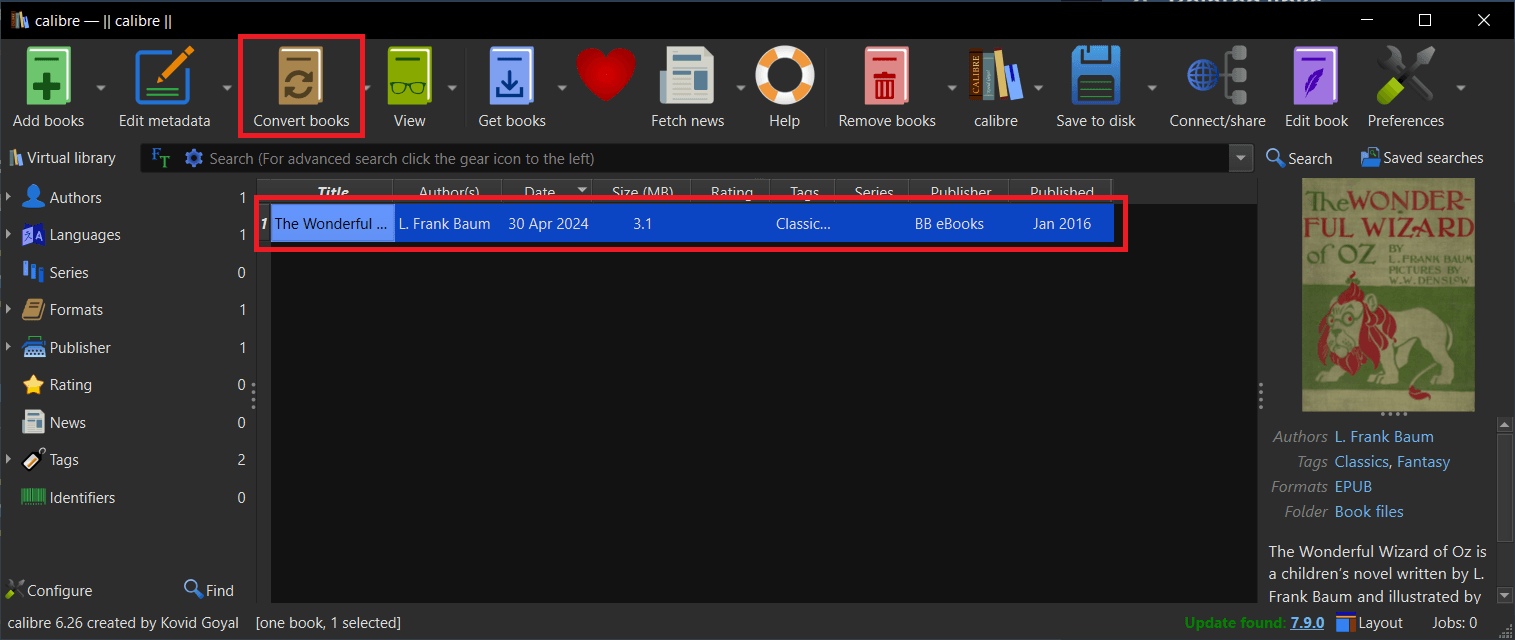
3. 自訂(可選): 根據需要調整頁面設置、外觀或PDF選項。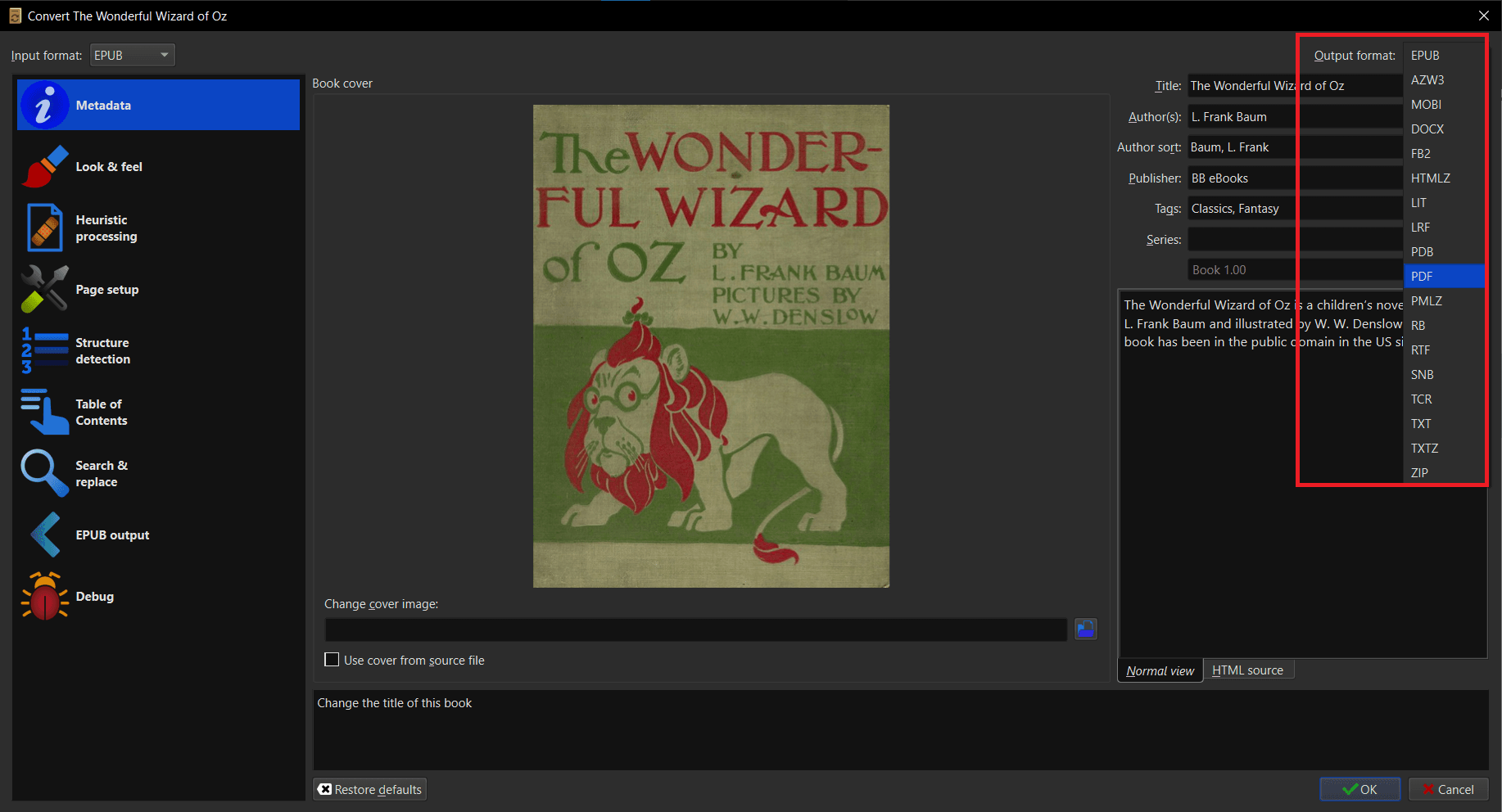
4. 開始並保存: 點擊“確定”進行轉換。完成後,右鍵點擊書籍並“保存到磁碟”以保存您的PDF。
為什麼選擇Calibre?
✅ 進階格式:控制字體、邊距和佈局。
✅ 批量處理:一次轉換100多個EPUB為PDF。
✅ 元數據管理:轉換前編輯作者、標籤和ISBN。
✅ 離線訪問:無需網路或隱私問題。
限制
❌ 較陡的學習曲線:對初學者來說,用戶界面顯得技術性較強。
❌ 無手機應用:僅限桌面(Windows/Mac/Linux)。
方法3:使用Comic Book Reader將EPUB轉換為PDF(免費且簡單)
BinaryNonsense的Comic Book Reader提供了簡單的EPUB到PDF轉換功能,無需複雜設定,適用於尋求無花俏、輕量級解決方案的用戶。雖然主要設計用於漫畫格式,但其轉換功能對標準EPUB檔案也非常有效。
1. 下載並打開: 下載並安裝Comic Book Reader。打開程式。
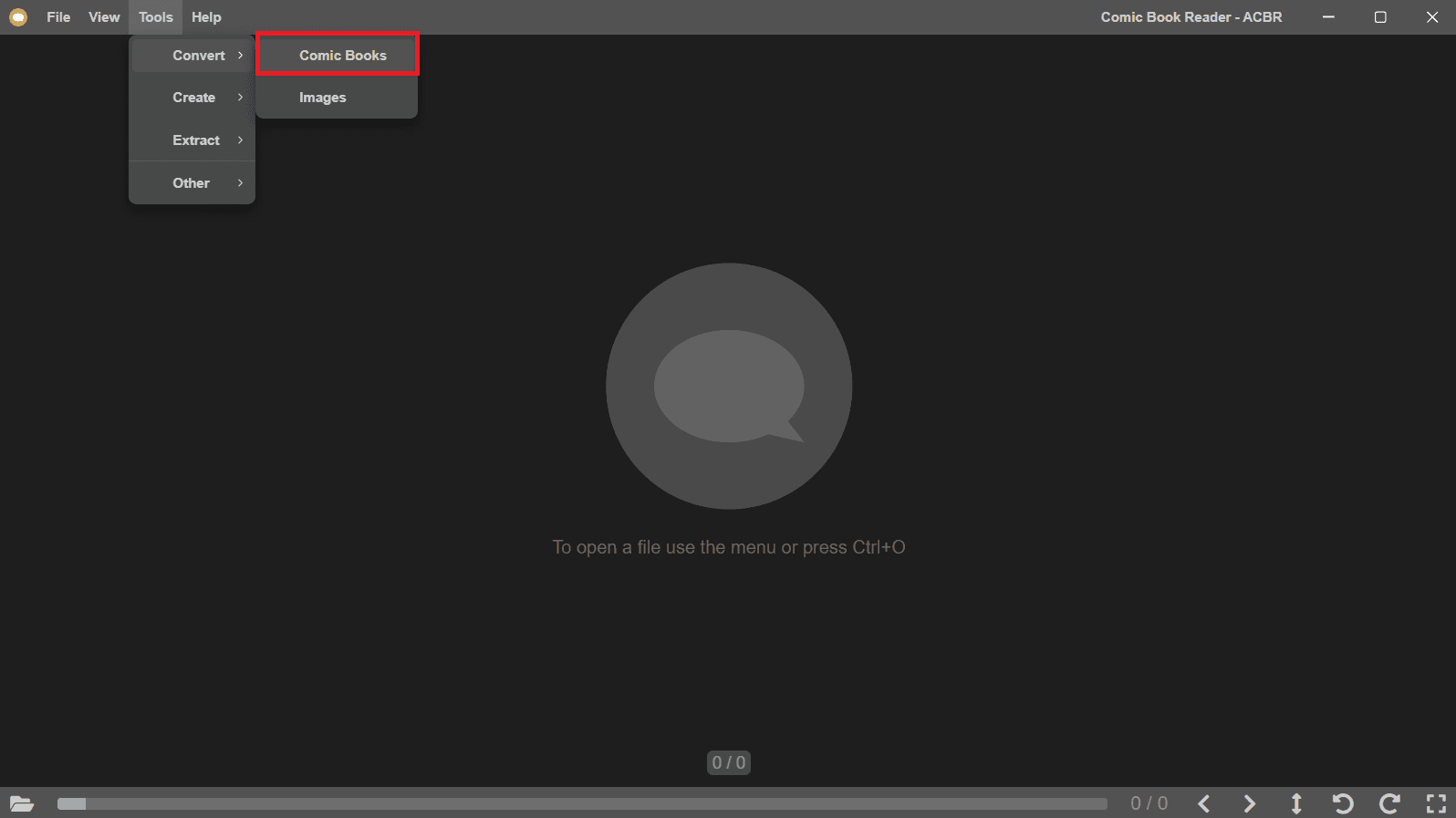
2. 轉到轉換: 點擊工具,然後轉換並選擇漫畫書籍。
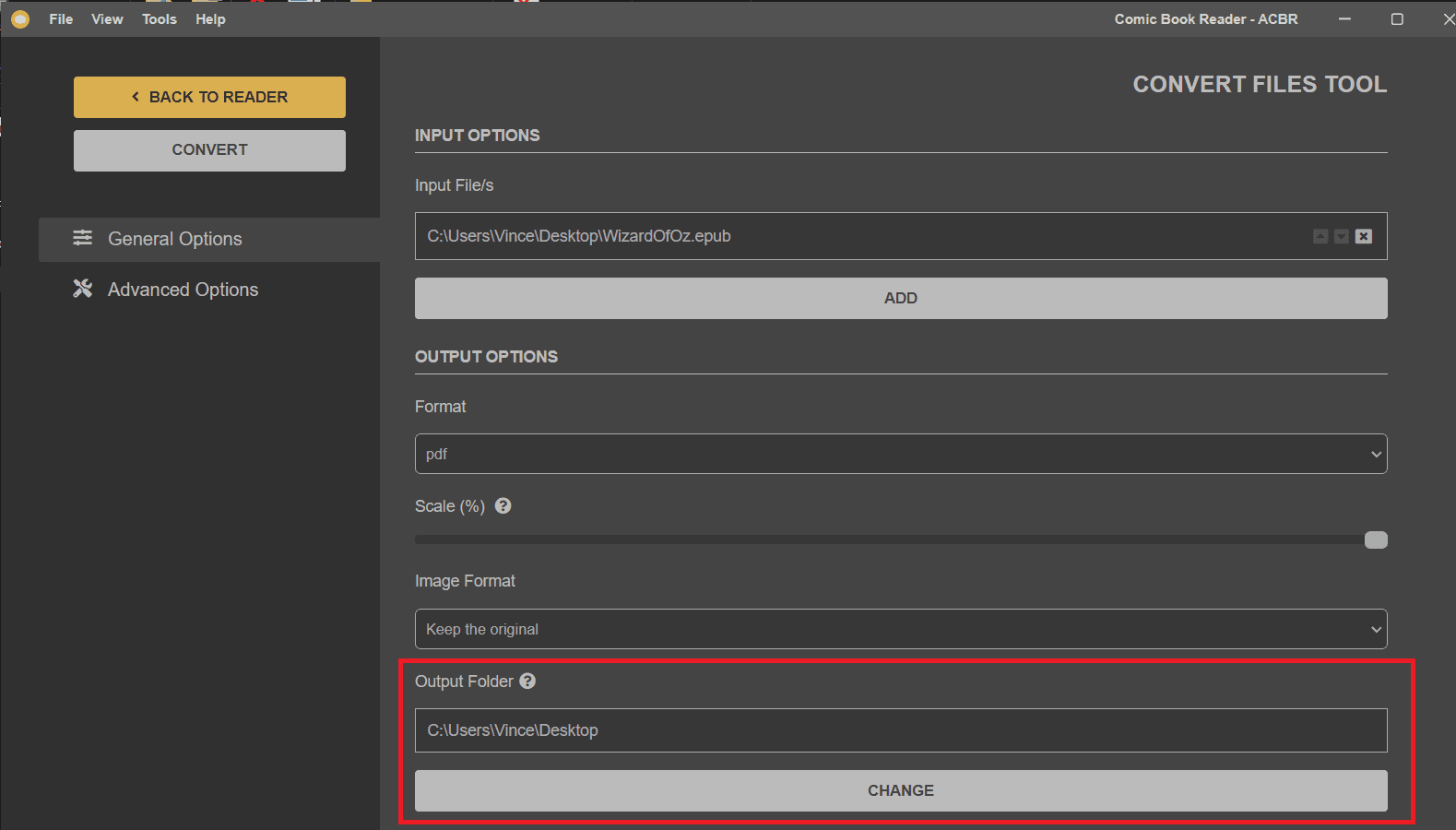
3. 添加EPUB: 點擊添加以選擇您的EPUB檔案。
4. 設定為PDF: 選擇PDF作為“輸出格式”,並選擇“輸出資料夾”。
5. 轉換: 點擊轉換。您的PDF將位於所選資料夾中。
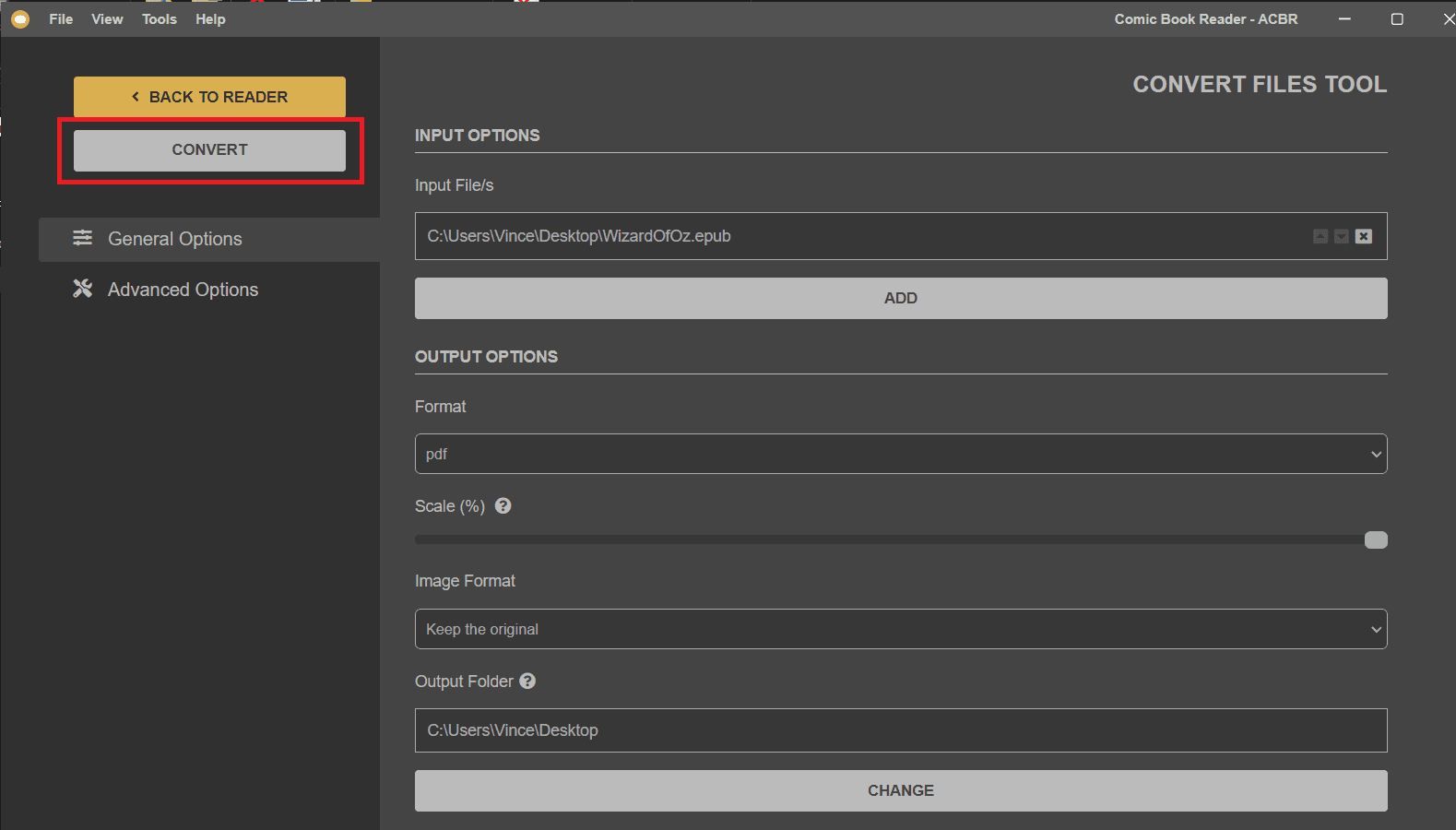
為什麼選擇此方法?
✅ 完全免費:無需訂閱或浮水印。
✅ 輕量級:比Calibre更快,適用於小檔案。
✅ 批量支援:同時轉換多個EPUB。
限制
❌ 僅限Windows:不支援Mac/Linux。
❌ 基本功能:缺乏進階PDF自訂(例如字體、邊距)。
❌ 元數據丟失:作者/標題標籤可能無法轉移。
方法4:使用BitRecover電子書轉換器離線將EPUB轉換為PDF
對於偏好專用離線解決方案並具有強大轉換功能的用戶,BitRecover電子書到PDF轉換器提供了一種基於Windows的簡化方法。此方法適合處理批量EPUB轉換或處理不應上傳到線上工具的敏感文件的用戶。
1. 安裝並打開: 下載並安裝BitRecover電子書轉換器,然後啟動它。
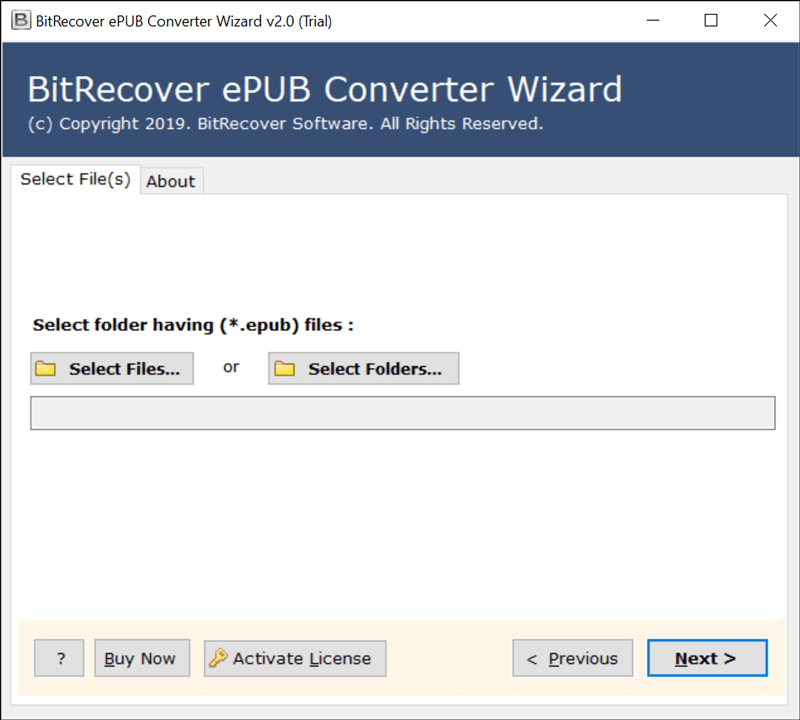
2. 添加EPUB: 選擇“選擇檔案”或“選擇資料夾”以匯入您的EPUB。
3. 設定為PDF: 選擇“PDF”作為“儲存格式”。
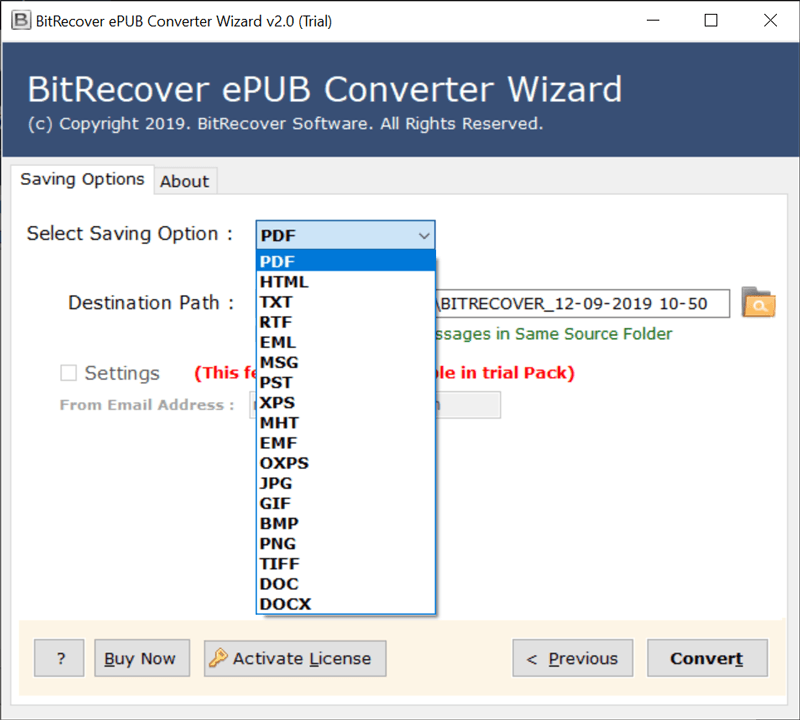
4. 選擇儲存位置: 選擇儲存轉換後的PDF的位置(預設為桌面)。
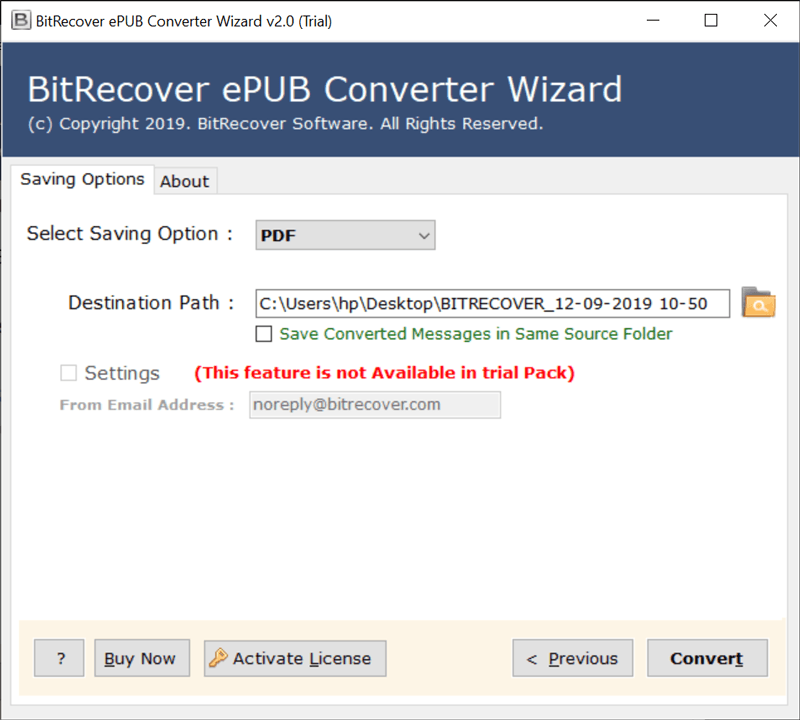
5. 轉換: 點擊“轉換”。軟體將在完成時通知您並打開輸出資料夾。
為什麼選擇此方法?
✅ 離線安全:無網路或隱私風險。
✅ 批量處理:一鍵轉換100多個EPUB。
✅ 結構化輸出:保留基本格式(表格、章節)。
限制
❌ 僅限Windows:不支援macOS/Linux。
❌ 試用限制:免費版本可能限制批量大小。
❌ 基本UI:對初學者來說不如Calibre直觀。
方法5:使用PDFelement將電子書轉換為PDF(一站式解決方案)
PDFelement是一個全面的PDF工具包,簡化了EPUB到PDF的轉換,同時提供了強大的編輯功能。此方法適合需要轉換和後處理功能的用戶,在單一平台上滿足需求,無需多個工具。
1. 打開並列印: 在任何閱讀器中打開您的無DRM EPUB,然後點擊“列印”。
2. 選擇PDFelement: 選擇“Wondershare PDFelement”作為您的印表機。根據需要調整佈局。
3. 儲存為PDF: PDFelement將打開轉換後的檔案。點擊“另存新檔”以保存它。您也可以先“編輯”它。
為什麼選擇PDFelement?
✅ 一站式工作流程:轉換→編輯→註解→OCR→壓縮。
✅ 批量處理:通過“列印”方法排隊多個EPUB。
✅ 格式保留:比大多數轉換器更好地保留字體、圖像和超連結。
限制
❌ DRM限制:無法轉換受保護的電子書(例如Kindle購買)。
❌ 資源密集型:比線上工具需要更多RAM。
結論:選擇最適合您需求的EPUB到PDF方法
將EPUB轉換為PDF可以解鎖可共享、可列印和可編輯的文件——無論您是歸檔電子書、提交報告還是與團隊協作。以下是一個快速回顧,幫助您決定:
方法 | 最適合 | 技能水平 |
線上工具 | 快速、一次性轉換 | 初學者 |
Calibre | 批量處理和進階格式 | 中級 |
Comic Book Reader | 免費僅限Windows的解決方案 | 普通用戶 |
BitRecover轉換器 | 離線批量轉換 | Windows用戶 |
PDFelement | 一站式轉換和編輯 | 專業人士 |
專業提示:轉換後,使用PDF Agile來:
- 壓縮大型PDF以便於共享。
- 編輯文本或圖像(如Word文件)。
- 保護檔案,使用密碼或編輯。
準備好轉換了嗎?選擇您的方法,今天就開始轉換那些EPUB吧!